検索はキーワードに基づいています。
例:「手順」
自然言語で検索しないでください
例:「新しいプロシージャを作成するにはどうすればよいですか?」
選択したビューに変更を適用する
デフォルトでは、 Nuke Studio変更をすべてのビューに適用します。特定のビューのみに変更を適用するには(たとえば、 leftビューではなくright)、 あなたはできる:
• ビューを別々のトラックに分割します。ビューを分離すると、変換やタイムワープなどの効果を、他のビューに影響を与えることなく個々のビューに適用できます。見るビューをトラックに分割する詳細については。
• ソフト効果のビューを分割しますProperties。プロパティを分割すると、複数のビューで同じ操作を実行できますが、GradeやColorCorrectなど、それぞれの値が異なります。見るプロパティパネルでビューを分割する詳細については。
ビューをトラックに分割する
| 1. | タイムライン上のマルチビューショットを右クリックして選択しますEditorial > Split Views to Tracks。 |
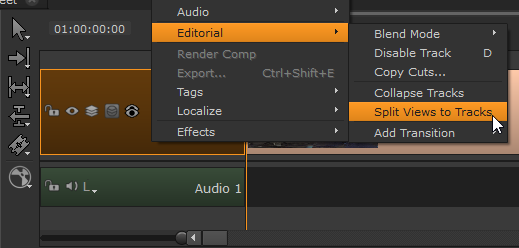
| 2. | ソフト効果を追加するトラックを右クリックして、選択しますEffectsそして、必要なソフト効果。たとえば、トランスフォームを左ビューに追加すると、左ビュートラックにのみエフェクトが適用されます。見るソフト効果ショットへのエフェクトの追加の詳細については。 |
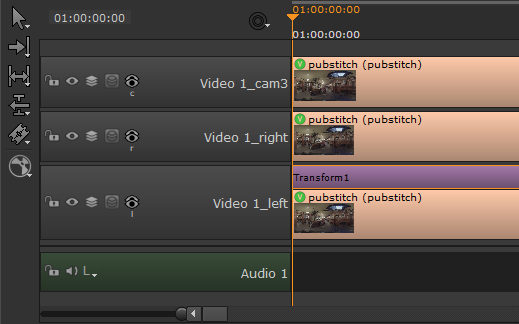
通常のショットと同様の方法で、コンプを作成したり、マルチビューショットやエフェクトをエクスポートしたりできます。見る
プロパティパネルでビューを分割する
| 1. | ソフト効果を追加するトラックを右クリックして、選択しますEffectsそして、必要なソフト効果。たとえば、マルチビューショットにColorCorrectを追加します。 |
見るソフト効果ショットへのエフェクトの追加の詳細については。
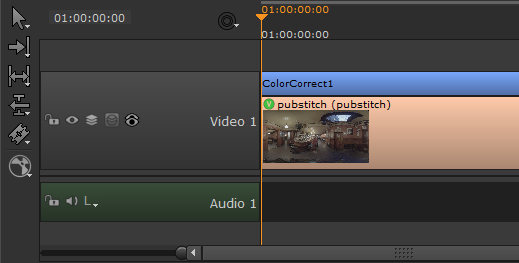
| 2. | タイムラインビューアーの上にあるボタンを使用して、変更するビューを選択します。 |
| 3. | エフェクトを開きますPropertiesそして、表示ボタンをクリックします |
| 4. | 選択するSplit off [view name]。たとえば、というビューに変更を適用するにはleft、 選択するSplit off left。また、選択することにより、すべてのエフェクトのコントロールを分割することもできますSplit all knobs右クリックメニューから。 |
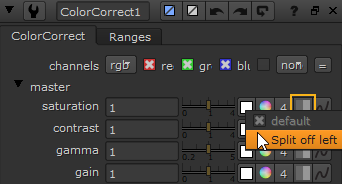
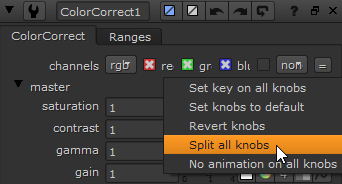
分割表示ボタンに目が表示されます![]() 。問題のコントロールを使用して行った変更は、分割するように選択したビューにのみ適用されます。分割されていないコントロールへの変更は、引き続きすべてのビューに適用されます。
。問題のコントロールを使用して行った変更は、分割するように選択したビューにのみ適用されます。分割されていないコントロールへの変更は、引き続きすべてのビューに適用されます。
通常のショットと同様の方法で、コンプを作成したり、マルチビューショットやエフェクトをエクスポートしたりできます。見る
ビューごとに個別の値を表示する
ビューを分割したら、既存のビューに個別に変更を適用できます。分割コントロールの左側にある矢印をクリックして、コントロールを各ビューの値に分割します。
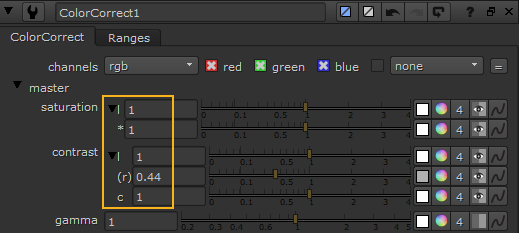
例では、 leftビューはsaturation制御およびleftそしてcam3ビューはcontrastコントロール。
注意: の* (アスタリスク)は、複数の分割されていないビューが残っていることを示しますsaturation制御および( )はrightビューは、 contrastコントロール。
分割されていないビュー
| 1. | エフェクトのコントロールで、をクリックしますviewボタン |
| 2. | 選択するUnsplit [view]。たとえば、というビューを分割解除するにはleft、選択しますUnsplit left。 |
ビューは分割されず、個々のビューに加えたすべての変更は失われます。
申し訳ありませんが、これは役に立ちませんでした
なぜこれが役に立たなかったのですか? (当てはまるもの全てをご確認ください)
ご意見をいただきありがとうございます。
探しているものが見つからない場合、またはワークフローに関する質問がある場合は、お試しくださいファウンドリサポート。
学習コンテンツを改善する方法についてご意見がある場合は、下のボタンを使用してドキュメントチームにメールを送信してください。
フィードバックをお寄せいただきありがとうございます。